오늘은 필자가 가지고 있는 신규 사이트를 추가해보려고 한다.
기존에 Default Web Site가 있는데 해당 사이트는 정지처리를 하고 신규 사이트를 추가하도록 진행할 예정이다.


기존에 있던 Defult Web Site를 중지처리를 시켰다.
중지 처리를 시키고 신규 사이트에 대해서 추가를 진행해보자.
신규 사이트를 활성화 시키면서 .NET 개발을 진행해야하니까..
그리고 필자는 따로 가지고있는 소스도 활성화 시킬 예정이다.
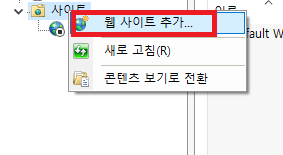
사이트에서 마우스 우측 클릭 후 웹사이트를 추가해준다.
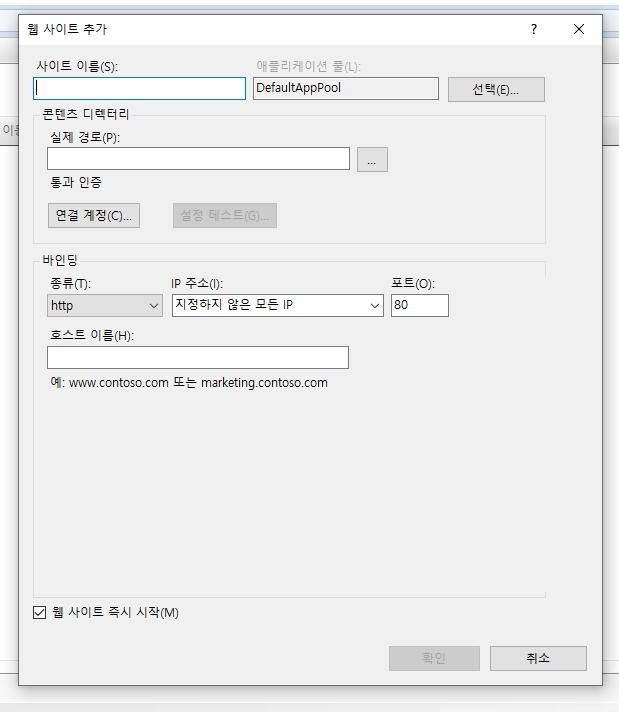

웹사이트를 신규로 추가해주면 된다.
- 사이트 이름 : 게시할 웹 사이트의 이름 ( NETServer )
- 실제 경로 : 소스 파일의 경로. 즉 config 파일이나. 다른 소스파일들. ( 경로 )
- 포트 : 포트는 겹치지 않게 방화벽에서 확인하여 진행한다. ( 81번 )
- 호스트 이름 : 호스트가 있을 경우. 필자는 없음으로 따로 작성하지 않았다.
이정도 작성을 하면 된다.
필자는 어차피 기존 81번 포트인 Default Web Site 는 사용하지 않을 것이기 때문에 81번 포트로 동일하게 갔다.

사이트가 추가가 되었고, 현재 시작이 되고 있는 것을 확인할 수 있다. 그럼 이제 해당 사이트를 클릭하여 웹사이트 찾아보기를 클릭하여 현재 홈페이지가 정상적으로 표기가 되는 것을 확인해보자.
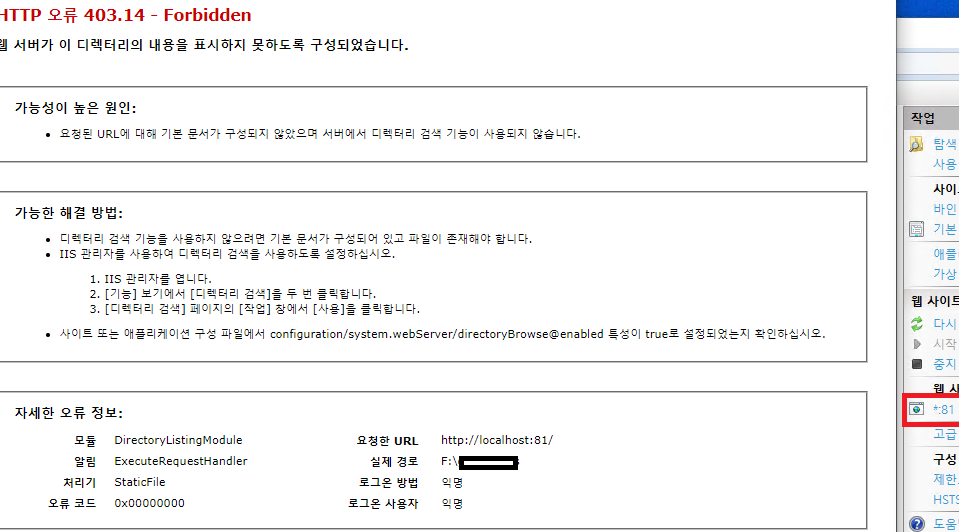
현재 에러가 발생했다. HTTP 오류 403.14 - Frobidden 에러 발생..
에러 자체를 파악하는 것도 능력이다.. 이 에러가 표기가 왜 되었는지 확인을 해보자..
우선 간단히 확인했을때... 가능한 해결 방법을 따라서 가보자.
- IIS 관리자를 엽니다.
- [기능] 보기에서 [디렉터리 검색]을 두 번 클릭합니다.
- [디렉터리 검색] 페이지의 [작업] 창에서 사용을 클릭합니다.
이렇게 오류에 대한 수정 방안을 잘 알려주고 있다. 해당 내용대로 진행해보자.

해당 기능을 사용 처리 진행을 해주면 된다.
하지만 사용 처리 기능을 진행했지만... 기존에 .net 소스 파일 실행이 아닌 ftp 수준으로 실행이 되고 있다.

websource 를 넣어놨지만.. 해당 방식으로 표현이 되니.. 해당 내용을 이제 홈페이지 호출로 정상적으로 표기가 되도록 진행을 해보도록 하자.
우선적으로 필자는 IIS를 세팅을 진행했지 .net 설정을 진행하지 않았다.. 우선 이제 .net 서비스 설정을 진행하도록 하자.
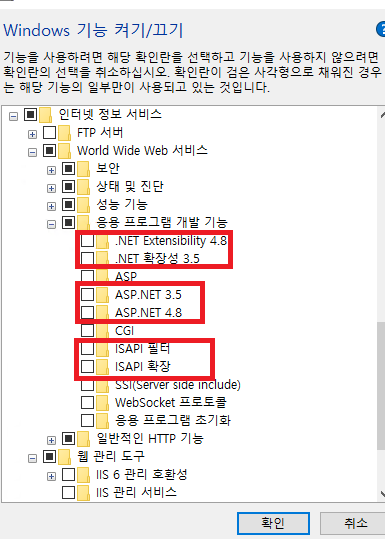
해당 빨간색 네모박스 내용을 체크하여 설치를 진행한다.

해당 사항으로 현재 변경 내용 적용이 진행중이다.
이후 서버를 재부팅 해주자. 필자는 혹시 모르니 왠만한 설정이 변경될 경우에는 재부팅을 진행한다.

재부팅 이후에 정상적으로 FTP 방식이 아닌 소스 연결 방식으로 에러가 표기가 되는 것을 확인할 수 있다.
url 경로도 aspx파일로 정상적으로 연동 되는 것을 확인할 수 있었다.
자 그럼 이제 세부 내용에 대한 확인을 추가적으로 진행해보자.

해당 서비스가 실행이 되지 않았다.. 해당 서비스의 시작 유형을 자동으로 변경해주고 확인했을 때에 서비스가 정상적으로 확인되는 것을 알 수 있었다.

정상적으로 실행이 완료되었고, 이제 앞으로 소스를 수정하면서 진행해볼 예정만 남았다.
'개발 & 서버 > 개발 기록' 카테고리의 다른 글
| [Xcode] PlayGround 실행하기 (0) | 2022.08.01 |
|---|---|
| Mysql Authentication protocol requested by server; (0) | 2022.06.14 |
| 윈도우 10 / IIS 세팅 (0) | 2022.06.13 |
| Mysql Data 백업 및 복구 ( 샘플데이터베이스 다운 ) (0) | 2022.06.13 |
| Windows PHP 호출 경로 변경하기. (0) | 2022.06.10 |